As traduções são geradas por tradução automática. Em caso de conflito entre o conteúdo da tradução e da versão original em inglês, a versão em inglês prevalecerá.
Crie um instantâneo da sua instância do Lightsail Windows Server
Um snapshot é uma cópia do disco do sistema e da configuração original de uma instância. O snapshot inclui informações como memória, CPU, tamanho do disco e throughput de dados. Para obter mais informações, consulte Snapshots.
Para criar um instantâneo da sua instância do Windows Server no Lightsail, primeiro crie um instantâneo de backup. Em seguida, crie um segundo snapshot usando um utilitário especial conhecido como Preparação do Sistema (Sysprep). O Sysprep generaliza a instalação do Windows Server para que seja feito backup da instância como um snapshot. Então, ao criar uma instância a partir desse snapshot, você tem uma out-of-box experiência como se estivesse executando essa instância do Windows pela primeira vez.
Para criar um snapshot de uma instância do Linux ou Unix, consulte Criar um snapshot da instância do Linux ou Unix.
Índice
Etapa 1: criar um snapshot de backup antes de executar o Sysprep
Quando você executa o Sysprep para criar um snapshot, informações específicas do sistema são removidas de sua instância. Isso pode ter consequências acidentais para as aplicações em execução na instância. Portanto, você deve primeiro criar um snapshot de backup antes de executar o Sysprep para garantir que tenha um snapshot alternativo se algo der errado.
Quando você cria um snapshot antes de executar o Sysprep, as instâncias criadas usando o snapshot de backup têm a mesma senha de administrador da instância original. Você não pode se conectar a essas instâncias usando o cliente RDP baseado em navegador no console do Lightsail. No entanto, é possível se conectar usando seu próprio cliente RDP e a mesma senha de administrador da instância original. Para mais informações, consulte Connecting to your Windows instance in Amazon Lightsail using the Remote Desktop Connection client on a Windows computer (Como estabelecer conexão com sua instância Windows no Amazon Lightsail usando o cliente da Conexão de Área de Trabalho Remota em um computador com Windows).
Importante
Salve a senha do administrador da instância original do Windows e guarde-a em um local seguro. Você precisará dessa senha de administrador posteriormente se algo der errado pare criar uma instância a partir do resumo criado antes de executar o Sysprep.
Para criar um snapshot de backup antes de executar o Sysprep
-
Faça login no console do Lightsail
. -
Na página inicial do Lightsail, escolha o nome da instância do Windows Server para a qual você deseja criar um instantâneo.
-
Escolha Parar na parte superior da página de gerenciamento da instância para interromper a instância.
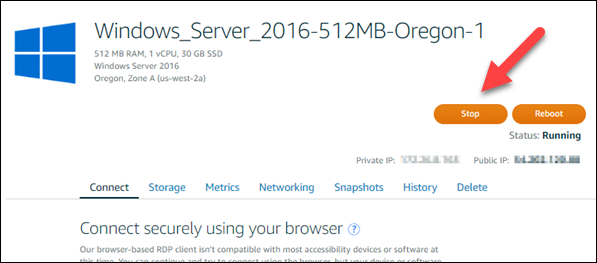
nota
A interrupção de uma instância faz com que todos os sites ou serviços nela fiquem indisponíveis até iniciá-la novamente.
-
Escolha a guia Snapshots.
-
Na seção Snapshots manuais, selecione Criar snapshot e insira um nome para o snapshot.
Nomes de recurso:
-
Deve ser exclusivo Região da AWS em cada um em sua conta do Lightsail.
-
Deve conter de 2 a 255 caracteres.
-
Deve começar e terminar com um caractere alfanumérico ou com um número.
-
Pode incluir caracteres alfanuméricos, números, pontos, traços e sublinhados.
-
-
Escolha Criar.
-
No prompt, selecione Create snapshot (Criar snapshot) novamente para confirmar.
O processo de snapshot leva alguns minutos para ser concluído.
-
Depois que o snapshot for criado, escolha Iniciar na parte superior da página de gerenciamento da instância para iniciar a instância novamente.
Etapa 2: conecte-se à sua instância e encerre-a usando o Sysprep
Agora que você tem um snapshot de backup, é hora de executar o Sysprep em sua instância do Windows Server. Isso faz com que a instância seja encerrada, para que você possa criar um snapshot. Para obter mais informações sobre o Sysprep, consulte a Visão geral do Sysprep
Nesta etapa, conecte-se à instância e execute o Sysprep por meio de uma aplicação pré-instalado. O aplicativo é chamado EC2LaunchSettingsnas instâncias do Windows Server 2019 e do Windows Server 2016 e ConfigService nas Configurações do Ec2 nas instâncias do Windows Server 2012.
Para se conectar à sua instância e executar o Sysprep
-
Na página de gerenciamento da instância, escolha a guia Conectar-se, então escolha Conectar-se usando RDP.
A janela RDP com base em navegador é aberta, conforme mostrado no exemplo a seguir:
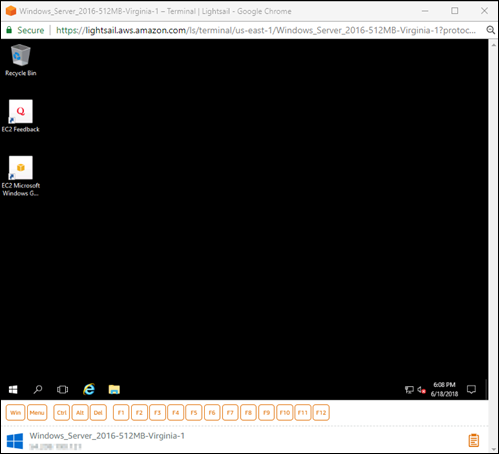
-
Na barra de tarefas, escolha o ícone do Windows ou escolha Winpara abrir o menu Iniciar.
-
Escolha uma destas opções:
-
Nas instâncias do Windows Server 2022, Windows Server 2019 e Windows Server 2016, escolha Iniciar e, em seguida, escolha Ec2 LaunchSettings.
-
-
Na seção Senha do Administrador, escolha Aleatório (Recuperar do console), então escolha Desligar com o Sysprep.
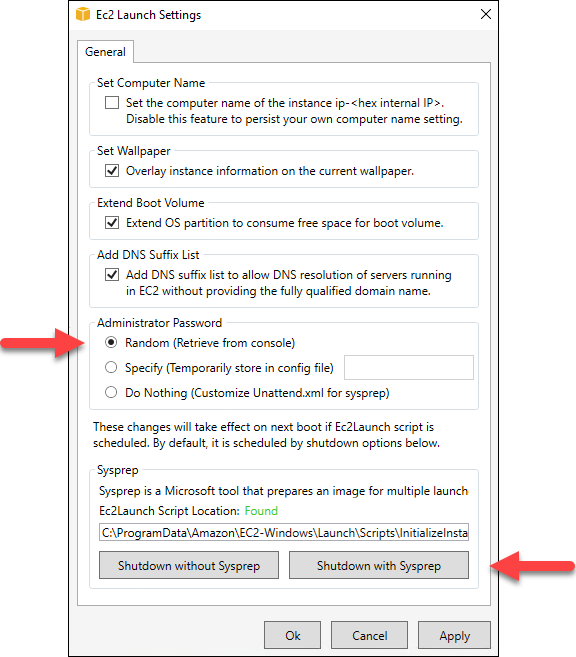
-
Escolha Sim para confirmar que deseja executar o Sysprep e desligar a instância.
Sua instância começa a executar o Sysprep, sua conexão RDP é encerrada e sua instância do Lightsail para de funcionar após alguns minutos.
Etapa 3: crie um snapshot depois de executar o Sysprep
Depois que sua instância estiver em um estado interrompido, crie um snapshot no console do Lightsail. Quando você cria um snapshot de sua instância do Windows Server depois de executar o Sysprep, as instâncias criadas com base no snapshot terão uma senha do administrador exclusiva. Você pode se conectar a essas instâncias usando o cliente RDP baseado em navegador no console do Lightsail.
Para criar um instantâneo no console do Lightsail
-
Volte para o console do Lightsail.
-
Na página de gerenciamento de instâncias da instância do Windows Server, selecione a guia Snapshots.
-
Na seção Snapshots manuais, selecione Criar snapshot e insira um nome para o snapshot.
Nomes de recurso:
-
Deve ser exclusivo Região da AWS em cada um em sua conta do Lightsail.
-
Deve conter de 2 a 255 caracteres.
-
Deve começar e terminar com um caractere alfanumérico ou com um número.
-
Pode incluir caracteres alfanuméricos, números, pontos, traços e sublinhados.
-
-
Escolha Criar.
-
No prompt, selecione Create snapshot (Criar snapshot) para confirmar que você preparou a instância para o snapshot.
O processo de snapshot leva alguns minutos para ser concluído.
-
Depois que o snapshot for criado, escolha Iniciar na parte superior da página de gerenciamento da instância para iniciar a instância novamente.
Nesse ponto, você deve ter dois snapshots de sua instância do Windows Server, conforme mostrado no exemplo a seguir:

Use o snapshot do Sysprep para criar novas instâncias. Use o snapshot de backup somente se a instância original não funcionar como esperado depois de executar o Sysprep.
Próximas etapas
Agora que você tem os snapshots do Sysprep e de backup, aqui estão algumas das próximas etapas que você deve concluir:
-
Conecte-se à sua instância original e confirme que oas aplicações nela funcionam como esperado depois de executar o Sysprep. Para obter mais informações, consulte Conectar-se com sua instância do Windows Server usando o Amazon Lightsail.
-
Crie uma nova instância usando o snapshot do Sysprep, conecte-se a ela e confirme que suas aplicações na nova instância funcionam como esperado. Para obter mais informações, consulte Criar uma instância com base em um snapshot.
-
Exclua seu snapshot de backup após confirmar se a instância original funciona como esperado depois de executar o Sysprep. Para obter mais informações, consulte Excluir snapshots.
-
Se sua instância não funcionar como esperado depois de executar o Sysprep, siga as etapas em Criar uma instância de um snapshot para criar uma nova instância com base no snapshot de backup.